Colonnes
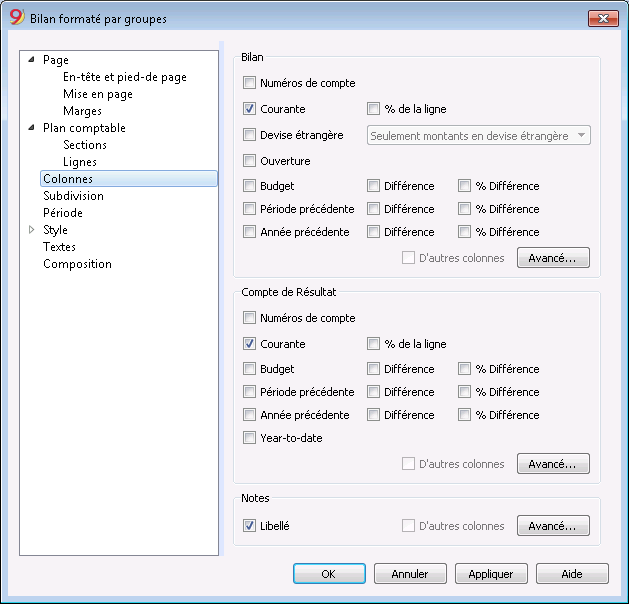
Bilan, Compte de Résultat, Notes
Il est possible de configurer les colonnes pour voir les différentes sections, Bilan, Compte de Résultat et Notes:
- Numéros de compte
- Courant: le solde ou le mouvement dans la devise de base, référé à la période sélectionnée ou à la subdivision de période
- % de la ligne: comprend la colonne avec le pourcentage référé au total (par exemple, % total actifs)
- Devise étrangère: le solde dans la devise du compte pour la période sélectionnée ou à la subdivision de période
- Ouverture: le solde au début de la période
- Budget: le montant du budget qui se réfère à la période sélectionnée ou à la subdivision période.
- Période précédente: le montant de la période précédente par rapport à la période ou à la subdivision période.
- Année précédente: le montant pour la même période de l'année précédente.
- Différence: la différence entre le montant de la période courante et celle de l'autre colonne (Budget, Période précédente, année précédente)
- % Différence: la différence en pourcentage entre la période courante et l'autre colonne (Budget, Période précédente, année précédente)
- Year-to-date: le solde ou le mouvement du début de la comptabilité jusqu'à la date de la dernière écriture.
Changement d'entête, de couleur ou de visualisation des autres colonnes
Avec le bouton Avancé il est possible d'ajouter d'autres colonnes ou de changer les configurations de l'impression, entêtes, etc..
Colonnes (avancé)
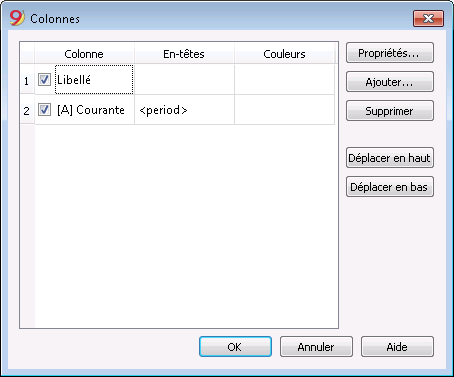
À l'aide du bouton Avancé, il est possible de modifier les configurations des colonnes
- Pour rendre une colonne visible dans le raport, cochez la case correspondante.
- Pour changer la séquence des colonnes, déplacez le nom de la colonne ou utilisez les boutons "en haut" et "en bas"
- Pour ajouter de nouvelles colonnes dans le raport (en les choisissant dans la liste), cliquez sur le bouton Ajouter.
- Pour exclure des colonnes de l'impression, cliquez Supprimer.
- Pour changer les propriétés d'affichage (couleurs, en-têtes, etc...) cliquez sur le bouton Changer les propriétés.
Colonnes (ajouter)
Ajouter / Supprimer colonnes...
Dans le Bilan, dans le Compte de Résultat et dans les Notes, on peut ajouter des colonnes incluses dans la liste, ou on peut supprimer celles qui ne sont pas nécessaires. Partant du menu Compta1 -> commande Bilan formaté par groupes -> Colonnes -> bouton Avancé -> bouton Ajouter, la fenêtre suivante s'ouvre.
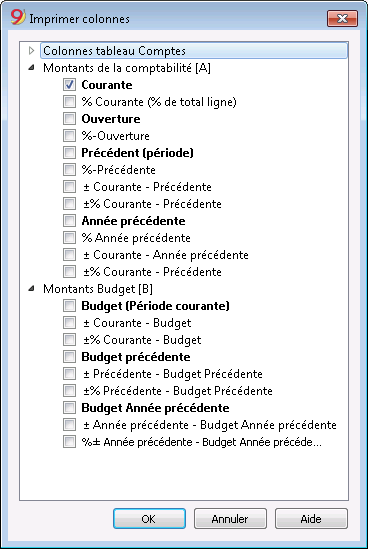
Si l'on active une ou plusieurs options, le programme inclut:
Montants de la comptabilité:
Montants en devise du compte
Les soldes des comptes en devises étrangères sont également affichés.
Courante
Les soldes de l'année courante sont affichés.
Ouverture
Les soldes d'ouverture sont affichés.
Précédente (période)
Les soldes de la période précédente sont affichés (mois, trimestre, semestre, etc.).
Année précédente
Les soldes de l'année précédente sont affichés.
YTD (Year To Date)
Cette colonne est seulement disponible dans le Compte de Résultat. Les soldes à partir du début de l'année jusqu'à la date de la dernière écriture sont affichés.
Montants budget
Budget (Période courante)
Les montants relatifs aux prévisions de la période courante sont affichés.
Budget précédente
Les montants relatifs aux prévisions de la période précédente sont affichés.
Budget Année précédente
Les montants relatifs aux prévisions de la année précédente sont affichés.
Propriétés colonnes - En-têtes et options
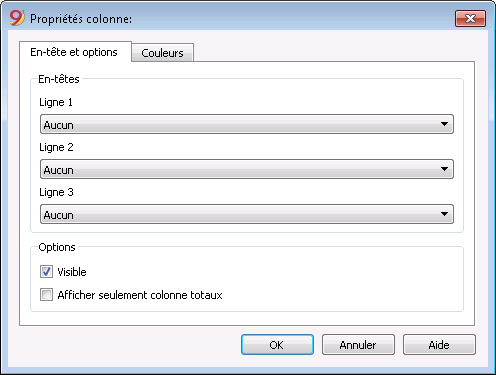
En-têtes
Ligne 1/ Ligne 2 / Ligne 3
Les en-têtes des colonnes peuvent être modifiés, en sélectionnant Texte; ensuite, insérer le nouveau en-tête dans la case.
Si l'on sélectionne Colonne, le nom de la colonne sélectionnée apparaît dans l'en-tête.
Options
Visible
Si l'option est activée, l'en-tête de la colonne est affiché.
Afficher comme une colonne de totaux
Si l'option est activée, la fonction affiche les montants seulement dans la colonne Totaux.
Couleurs de fond et de texte
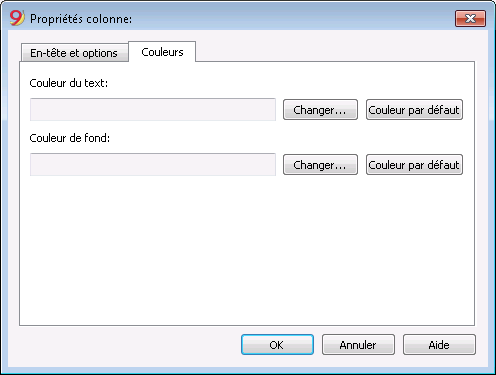
On peut également accéder à la fenêtre de dialogue avec le bouton Propriétés, sections Couleurs (commande Bilan formaté par groupes - Colonnes, du menu Compta1).
Changer
Parmis ce bouton on peut changer la couler du texte et de fond.
Couleur par défaut
Parmis ce bouton on peut retourner à la couler du texte et de fond par default.